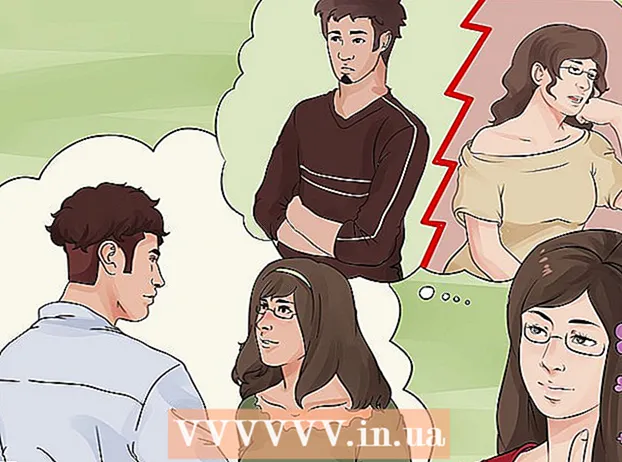מְחַבֵּר:
Robert Simon
תאריך הבריאה:
21 יוני 2021
תאריך עדכון:
1 יולי 2024

תוֹכֶן
שמירה על כניסה לחשבון פייסבוק מתאימה רק כאשר יש לך מחשב אישי, אך אם אתה משתף מחשב עם אחרים, עליך להתנתק ברגע שיש לך גישה. אם תשכח לצאת בעת שימוש במחשב ציבורי או משותף, תוכל להשתמש בהגדרות האבטחה של פייסבוק כדי להתנתק מרחוק. אם אתה צריך לצאת מאפליקציית Messenger, תעשה עוד כמה צעדים מכיוון שהאפליקציה אינה כוללת כניסה. כדי להפסיק את השימוש שלך בפייסבוק, תוכל גם להשבית את חשבונך.
צעדים
שיטה 1 מתוך 4: צא בדף הפייסבוק
לחץ על החץ הקטן בפינה השמאלית העליונה. סמל זה נמצא מימין לשורת הכותרת הכחולה של פייסבוק. זהו חץ למטה ונראה כמו.

נְקִישָׁה "התנתק" נמצא בתחתית התפריט. בעזרת פעולה זו, תוכלו לצאת מחשבון הפייסבוק שלכם באופן מיידי. פרסומת
שיטה 2 מתוך 4: צא באפליקציית הטלפון
פתח את התפריט של פייסבוק. הקש על הלחצן "☰ עוד" בפינה השמאלית התחתונה (iOS) או על הלחצן ☰ בפינה השמאלית העליונה (Android) כדי לפתוח את תפריט הפייסבוק.

גלול מטה ובחר "להתנתק" (להתנתק). אפשרות זו נמצאת בתחתית התפריט.- בחר "התנתק" פעם נוספת ואשר. לפיכך, התנתקת מחשבון הפייסבוק שלך וחזרת למסך הכניסה.
- אם חשבון הפייסבוק שלך מסונכרן עם מכשיר ה- Android שלך, גם הסנכרון מסתיים.
שיטה 3 מתוך 4: יציאה מרחוק

השתמש בשיטה זו כדי לצאת מחשבון הפייסבוק שלך במחשב או במכשיר שאינך משתמש בו יותר. אם שכחתם לצאת מפייסבוק במחשב בעבודה או בבית הספר, או בטלפון של חבר, תוכלו להשתמש בהגדרות האבטחה כדי להתנתק מרחוק.- שיטה זו יכולה לעזור לך לצאת מ- Messenger Messenger - לאפליקציה אין אפשרות יציאה.
עבור לדף הגדרות אבטחה. תמצא אפשרות זו בהגדרות חשבונך.
- מחשב - לחץ על החץ למטה בפינה השמאלית העליונה של דף הבית של פייסבוק, בחר "הגדרות", ואז בחר "אבטחה". אתה יכול גם לגשת אליו מהכתובת והכניסה בעת הצורך.
- באפליקציית פייסבוק ובדפדפן הנייד - הקש על כפתור ☰, גלול מטה ובחר "הגדרות חשבון" ובחר "אבטחה".
פתח רשימת כניסות. רשימה זו מציגה את כל הפעמים בהן נכנסת לפייסבוק. המידע כולל את המכשיר הנוכחי, המכשיר הנייד ומכשירים אחרים שבהם אתה משתמש כדי להתחבר לפייסבוק.
- במחשב - לחץ על "איפה אתה מחובר". תוכלו למצוא זאת בסמוך לתחתית תפריט הפרטיות.
- באפליקציית פייסבוק ובדפדפן הסלולרי - בחרו "פעיל פעילויות".
הרחב כל חלק במידע כדי לראות מהיכן נכנסת (למחשבים). תראה את שם המכשיר (מסופק לפייסבוק), מיקום הכניסה האחרונה. השתמש במידע זה כדי למצוא את הכניסה שברצונך לסיים.
- תראה את זמני הכניסה שלך, כולל השעה הנוכחית, המכשיר הנייד בשימוש ו- Messenger.
סיים כניסה יחידה כדי להתנתק מרחוק. זה יפסיק את ניסיון הכניסה במכשיר מסוים ופייסבוק תעבור למסך הכניסה. אם מישהו צופה בפייסבוק שלך מאותו דפדפן או יישום, הוא "ייבעט" מייד.
- שולחן עבודה - לחץ על האפשרות "סיים פעילות" לצד הכניסה שלך כדי להתנתק.
- באפליקציית פייסבוק ובדפדפן הנייד - הקש על ה- "X" לצד הכניסה שלך כדי לצאת.
לחץ על "סיום כל הפעילות" כדי להתנתק מכל ההתאמות (לשולחן העבודה). אם ברצונך לוודא שלא נותרו לך כניסות כלשהן, עליך ללחוץ על הקישור "סיים את כל הפעילות" מעל לקטע "היכן אתה מחובר". זה יעזור לך לצאת מפייסבוק בכל המכשירים המיובאים, כולל המכשיר הנוכחי.
- אפשרות זו זמינה רק כאשר ניגשים לפייסבוק במחשב.
שיטה 4 מתוך 4: צא מאפליקציית Facebook Messenger
- השתמש בשיטת התנתקות מרחוק. Messenger Messenger אינו כולל אפשרות יציאה מתוך האפליקציה. זה אומר שאתה צריך לעשות כמה דברים כדי לצאת מהחשבון שלך. הדרך המהירה ביותר היא להשתמש בשיטת התנתקות מרחוק בטקסט שלמעלה. מצא את השעה שבה נכנסת ל"מסנג'ר "ובחר לסיים להתנתק.
- זו הדרך היחידה לצאת מ- Messenger במכשירי iPhone, iPad או iPod Touch שלך.
נקה נתוני אפליקציות (לאנדרואיד). דרך נוספת לצאת מ- Messenger באנדרואיד היא למחוק את נתוני האפליקציה באופן הבא:
- פתח את הגדרות האפליקציה ב- Android.
- בחר "יישומים" או "מנהל יישומים".
- בחר "מסנג'ר" ברשימת היישומים.
- בחר בלחצן "נקה נתונים". אם אינך רואה אפשרות זו, תחילה עליך לבחור באחסון. זה יעזור לך לצאת מחשבון המסנג'ר שלך.
צא מחשבון הפייסבוק שלך כדי להימנע מכניסה שוב למסנג'ר. אם אתה מתחבר לחשבון הפייסבוק שלך במכשיר עם Messenger, האפליקציה הזו תיכנס בלחיצה אחת בלבד. לכן, עליכם להתנתק מפייסבוק אם אינכם רוצים להיכנס שוב למסנג'ר בקלות. פרסומת